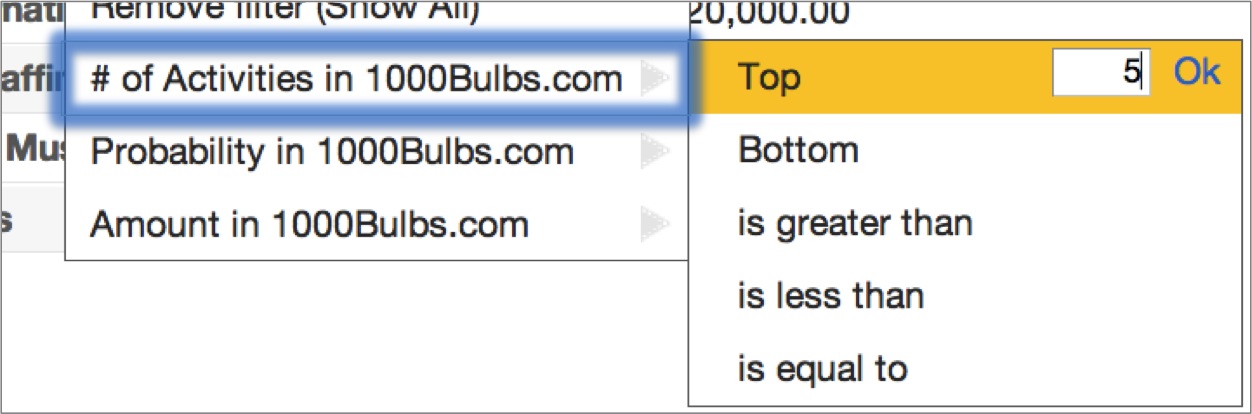You are viewing our older product's guide. Click here for the documentation of GoodData Cloud, our latest and most advanced product.
メトリック値をフィルターする
フィルターオプションにアクセスするには、属性値をセカンダリクリックします。 これらのオプションを使用すると、チャート内で作業する際に、フィルターパネルに移動する必要なく、フィルターを簡単に適用できます。
フィルターオプションには、次のようなものがあります。
- [選択した属性]を除く – 選択した属性値を除外するため、テーブルから関連するすべてのメトリック値を効率的に削除します。
- [選択した属性]のみを表示 – 選択した属性値を除くすべての属性値を除外し、選択した属性値に関連するメトリック値のみを残します。
- フィルターを削除 (すべて表示) – セカンダリクリックによるフィルターオプションまたはフィルターパネルのいずれかを通じて設定したテーブルのフィルターをすべて削除します。
また、セカンダリクリックフィルターオプションは、選択した列/行の所定のメトリック値に対して、ランク付けフィルターや数値範囲フィルターを設定する場合にも使用できます。
下の例では、「“1000Bulbs.com"属性値を除く」を選択すると、チャートの1番目の行が効率的に削除され、1000Bulbs.comアカウントの全データがチャートから除外されます。
同様に、「“1000Bulbs.com"のみを表示」を選択すると、1000Bulbs.comのデータを含む1番目の行を除き、すべての行が削除されます。
上記のとおり、「フィルターを削除 (すべて表示)」を選択すると、セカンダリクリックによるフィルターオプションまたはフィルターパネルからレポート定義に適用されているあらゆるフィルターを削除します。
同じ例を見てみると、3つのテーブルすべてのメトリック (テーブルの列ヘッダーに表示されている最後の3つのテーブルのメトリック) が最後の3つのフィルターオプションとして示されています。
これらのオプションのいずれかをポイントすると、5つの追加フィルタリングオプションが表示されます。これらの追加オプションでは、関連するメトリック値を計算する際に含めるソースデータを指定できます。- 上位 (ランク付けフィルター)
- 下位 (ランク付けフィルター)
- > (数値範囲フィルター)
- < (数値範囲フィルター)
- = (数値範囲フィルター)
下の例では、1000Bulbs.comの# of Activitiesの上位5件に関連する属性値のみが表示されます。